著者:
Laura McKinney
作成日:
3 4月 2021
更新日:
1 J 2024

コンテンツ
Microsoft Office Excelは、重要な情報を含む表やグラフをカスタマイズするためのさまざまな機能を提供します。このプログラムは、複数のファイルやワークシートのデータを組み合わせて集約する効率的な方法も提供します。 Excelで統合する一般的な方法には、プログラムの式またはピボットテーブル機能を使用した、場所別、カテゴリ別のマージが含まれます。情報がマスターワークシートに表示され、レポートを作成する必要があるときにいつでも参照できるように、Excelでマージする方法を学びましょう。
手順
方法1/4:Excelワークシート上の場所でマージ
各ワークシートのデータはリストとして表示する必要があります。 同じ情報ラベルを持つすべての空白の列と行を削除したことを確認してください。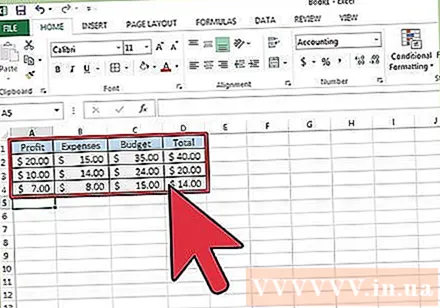
- ワークシートを分割するために、列の各範囲を追加して配置します。注:範囲は、統合に使用する予定のメインワークシートに追加しないでください。
- [式]タブを選択し、[名前の定義]オプションの横にある下矢印をクリックして、[名前の定義]を選択して、各範囲を強調表示して名前を付けます(これは、Exelのバージョンによって異なる場合があります)。次に、[名前]フィールドに範囲の名前を入力します。
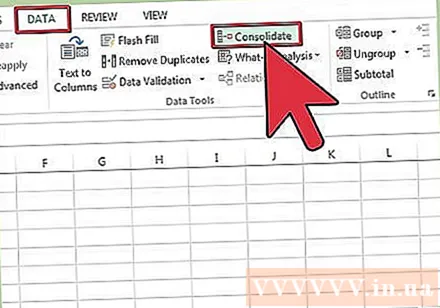
Excelデータをマージする準備をします。 マージ後のデータをメインワークシートに配置する左上のセルをクリックします。- メインワークシートの[データ]タブに移動し、[データツール]ツールグループを選択します。 [統合]を選択します。
- 関数ペインの要約関数要約機能にアクセスして、データ統合を設定します。
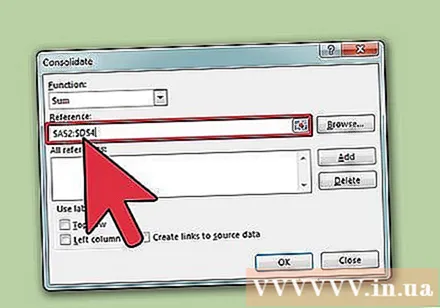
サマリー機能機能に範囲名を入力します。 [追加]をクリックして、マージプロセスを開始します。
マージされたデータを更新します。 データソースを自動的に更新する場合は、[ソースデータのリンクを作成]ボックスを選択します。手動でマージした後にデータを更新する場合は、このボックスを空白のままにします。広告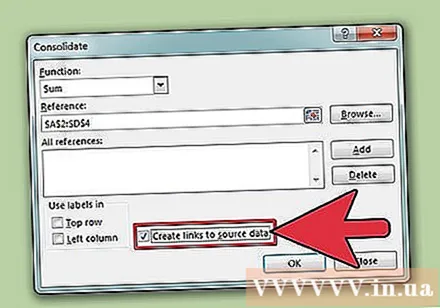
方法2/4:Excelデータをマージするアイテムを決定する
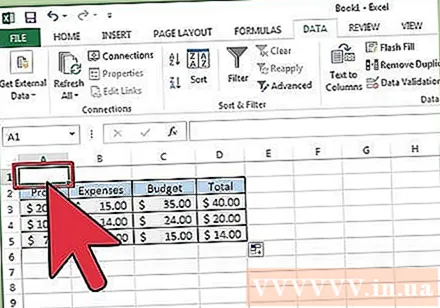
最初の手順を繰り返して、リスト形式でデータを設定します。 メインワークシートで、マージ後にデータを配置する左上のセルをクリックします。
データツールグループに移動します。 [データ]タブを見つけて、[統合]をクリックします。機能ペインの要約機能を使用して、データ統合を設定します。各範囲に名前を付け、[追加]をクリックしてマージを完了します。次に、このプロセスを繰り返して、上記のようにマージされたデータを更新します。広告
方法3/4:式を使用してExcelデータを統合する
メインのExcelワークシートから始めます。 Excelデータの統合に使用する行と列のラベルを入力またはコピーします。
結果をマージするセルを選択します。 各ワークシートに、マージするセルを参照する式を入力します。情報を含める最初のセルに、次のような式を入力します。= SUM(部門A!B2、部門B!D4、部門C!F8)。すべてのセルからのすべてのExcelデータを統合するには、次の式を入力します。= SUM(部門A:部門C!F8)
方法4/4:PivotTable機能にアクセスする
PivotTableレポートを作成します。 この機能を使用すると、複数の範囲のExcelデータを統合して、必要に応じてアイテムを並べ替えることができます。
- Alt + D + Pを押して、PivotTableおよびPivotChartウィザードを開きます。 [複数の統合範囲]を選択し、[次へ]をクリックします。
- コマンド「ページフィールドを作成します」を選択し、「次へ」をクリックします。
- ワークシートのダイアログボックスを非表示にするには、[ダイアログを折りたたむ]ダイアログボックスに移動します。ワークシートで、セル範囲>展開ダイアログ>追加を選択します。ページフィールドオプションの下に、番号0を入力し、[次へ]をクリックします。
- ワークシート上の場所を選択してPivotTableレポートを作成し、[完了]をクリックします。
助言
- PivotTableオプションを使用すると、ウィザードを使用して、1ページのみ、複数ページ、またはデータフィールドがないExcelワークシートに対してデータを統合することもできます。



